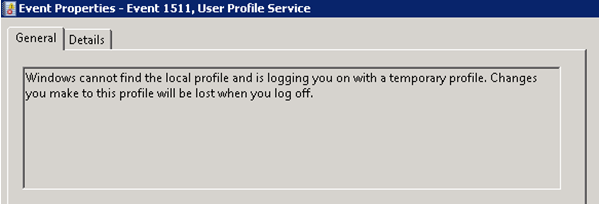Est-ce votre travail interrompu par “Windows ne peut pas trouver le profil situé et vous chargement avec un profil temporaire? Les modifications apportées à ce profil sera perdu lorsque vous vous déconnectez” (ou similaire à ce) Message d'erreur? Je me demande comment le résoudre? Cet article va vous montrer deux solutions au problème – un manuel et un automatique. Utilisez ce tutoriel étape par étape pour fixer la “Windows ne peut pas trouver le profil local” l'erreur.
Solution rapide automatique:
Causes du problème
Windows ne peut pas trouver l'erreur de profil local peut se produire pour différentes raisons telles que des profils locaux corrompus, privilèges adéquats sur les dossiers de profil manquants, etc..
Symptômes
Outre le message d'erreur contextuel, l'erreur se manifeste par la disparition de certains fichiers et icônes de votre bureau, perte de certaines informations, paramètres et programmes de votre PC.
Solutions possibles
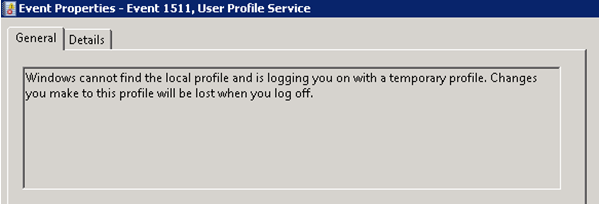
Solution manuelle
Solution 1
- Ajoutez d'abord le compte corrompu au “Administrateurs de domaine” groupes.
- Puis redémarrez votre PC dans mode sans échec. (Appuyez sur F8 pendant le processus de redémarrage et à l'aide des touches fléchées, choisissez SAFE MODE dans Menu des options avancées de Windows)
- Connectez-vous maintenant en tant que Administrateur de domaine et supprimez le profil temporaire
- Puis déconnectez-vous de l'administrateur de domaine
- Et connectez-vous en tant que compte de service
- Après avoir terminé les étapes ci-dessus, redémarrez votre PC
- Enfin, supprimez le compte de service de Administrateurs de domaine groupe.
Solution 2
- Cliquez sur Démarrer bouton> Tous les programmes > Accessoires > Outils système puis faites un clic droit sur Invite de commandes et sélectionnez “Exécuter en tant qu'administrateur“. (ou allez simplement Démarrer > Courir) Tapez “sfc / scannow” sans les guillemets et frappé Enter.
- Créer un nouveau compte administrateur ou passer à un autre utilisateur administrateur.
- Aller Ce PC > Disque local C > Documents et paramètres.
- Sauvegardez le profil corrompu avant de le supprimer et tous les profils temporaires manuellement.
- Cliquez sur Démarrer > Courir et le type “regedit” en plein air Invite de commandes.
- Aller vers HKEY_LOCAL_MACHINE SOFTWARE Microsoft WindowsNT CurrentVersion ProfileList et trouve profileList sous-clé.
- Supprimer la clé SID.bak.
- Redémarrez votre PC
Solution automatique
Pour une solution simple et efficace, consultez l'outil Assistant de réparation impossible à trouver de Windows. L'outil a été conçu pour traiter toutes sortes d'erreurs Windows Impossible de trouver, y compris Windows ne peut pas trouver le profil local. L'utilisation du logiciel ne nécessite aucune compétence particulière. Et ce qui est plus, si le logiciel pour une raison quelconque ne résout pas le problème, il y a un support gratuit 24h / 24.
Si tu veux aussi apprendre comment réparer l'erreur «Windows ne trouve pas javaw.exe», alors vous êtes invités à lire cet article.
à propos de l'auteur:
Matériel fourni par: Alexey Abalmasov Google